Antes de instalar etiquetas nuevas, evalúa las que se utilizan ya en tu sitio web o aplicación móvil, si las hubiera, para no añadir etiquetas redundantes. En este artículo se describen las formas de evaluar tus etiquetas.
Incluso después de hacer la evaluación preliminar, deberías incorporar revisiones periódicas como parte del proceso estándar de gestión de etiquetas. Para que los datos estén seguros y protegidos, es importante evaluar regularmente las etiquetas que se ejecutan en tu sitio web o en tu aplicación.
Para evaluar tus etiquetas, utiliza los siguientes recursos:
- Google Tag Assistant
- Funciones de Google Tag Manager
- Técnicas de inspección manual de código
Tag Assistant
Google Tag Assistant es una herramienta para analizar instalaciones de la etiqueta de Google (gtag.js). Si habilitas Tag Assistant, se mostrará un panel de depuración en el navegador, debajo del contenido del sitio web, para que puedas saber qué comandos de gtag.js se han activado y en qué orden. Además, verás qué datos se envían a la capa de datos y qué eventos activan esos intercambios de datos. También se muestran los hits (solicitudes HTTP) y los parámetros asociados. Más información sobre Tag Assistant
Tag Manager
Puedes inspeccionar las cuentas y los contenedores de Tag Manager para analizar las configuraciones de etiquetas que ya tienes. Además, Tag Manager incluye un modo de vista previa que tiene funciones similares a las de Tag Assistant.
Búsqueda
Usa la barra de búsqueda de los contenedores de Tag Manager para buscar etiquetas, ajustes o líneas de código en tus etiquetas, activadores y variables. Es una buena forma de identificar las etiquetas que pueden contener ajustes o código que se deben volver a evaluar.
Versiones
La función Versiones de Tag Manager muestra un resumen de la configuración de un contenedor.
- En Tag Manager, haz clic en Versiones.
- Haz clic en la versión más reciente de la lista para ver el estado actual del contenedor.
Tag Manager muestra las etiquetas, los activadores, las variables y las plantillas personalizadas en esta vista.
Modo de vista previa
El modo de vista previa de Tag Manager muestra qué etiquetas se activan en una página, qué eventos activan esas etiquetas y qué datos se envían a la capa de datos. El modo de vista previa funciona de la misma manera que Tag Assistant. Más información sobre el modo de vista previa
Inspección manual de código
Para hacer un análisis más exhaustivo de las configuraciones de etiquetas que ya tienes, inspecciona el código manualmente. Busca en tu código fuente algunas de estas palabras clave de etiquetas habituales para identificar posibles configuraciones de etiquetas:
gtag(: es el inicio de los comandosgtag(), y estos fragmentos de código suelen contener elementos de instrumentación adicionales.googletagmanager.com: este dominio carga las funciones de Tag Manager y gtag.js, y puede ayudarte a encontrar esos tipos de etiquetas.
Si ya utilizas gtag.js o Google Tag Manager, puedes actualizar las etiquetas o la instrumentación en lugar de implementar nuevas configuraciones.
dataLayer: se puede usar para averiguar si se ha establecido el código de la capa de datos, y las llamadas dedataLayer.push()con instrumentación de eventos específicos.analytics.jsoga.js: nombres de archivo de las bibliotecas que se usan en las implementaciones antiguas de Google Analytics.conversion.jsoconversion_async.js: nombres de los archivos de las bibliotecas que se utilizan para medir las conversiones de Google Ads.optimize.js: se utiliza para las etiquetas de Google Optimize.- Sistemas de gestión de etiquetas de terceros que puedan contener etiquetas de Google. Busca en el código fuente posibles sistemas de gestión de etiquetas de terceros, como
utag.jso_satellite.
Etiqueta de Google (gtag.js)
Si has añadido el fragmento de la etiqueta de Google a tu página web, revisa la etiqueta para obtener más información sobre sus usos. La etiqueta principal es similar al siguiente ejemplo:
<!-- Google tag (gtag.js) -->
<script async src="https://www.googletagmanager.com/gtag/js?id=UA-XXXXXX-1"></script>
<script>
window.dataLayer = window.dataLayer || [];
function gtag(){dataLayer.push(arguments);}
gtag('js', new Date());
gtag('config', 'UA-XXXXXX-1');
</script>
Es posible que veas varias líneas del tipo gtag('config',...) correspondientes a otros productos y cuentas. Por ejemplo:
<!-- Google tag (gtag.js) -->
<script async src="https://www.googletagmanager.com/gtag/js?id=TAG_ID"></script>
<script>
window.dataLayer = window.dataLayer || [];
function gtag(){dataLayer.push(arguments);}
gtag('js', new Date());
gtag('config', 'UA-XXXXXX-1');
gtag('config', 'UA-YYYYYY-2');
gtag('config', 'TAG_ID');
</script>
Cada línea config contiene el prefijo del producto (que indica qué producto se está configurando) y el ID de la cuenta que se está configurando. Abajo encontrarás más información sobre los prefijos de cada producto.
Prefijos de cada producto en la etiqueta de Google
Un ID de etiqueta identifica una etiqueta de Google. Una etiqueta de Google puede tener varios IDs de etiqueta. Por ejemplo, si usas Google Ads, tu etiqueta tendrá dos IDs: uno antiguo (AW) y un ID de etiqueta de Google (GT).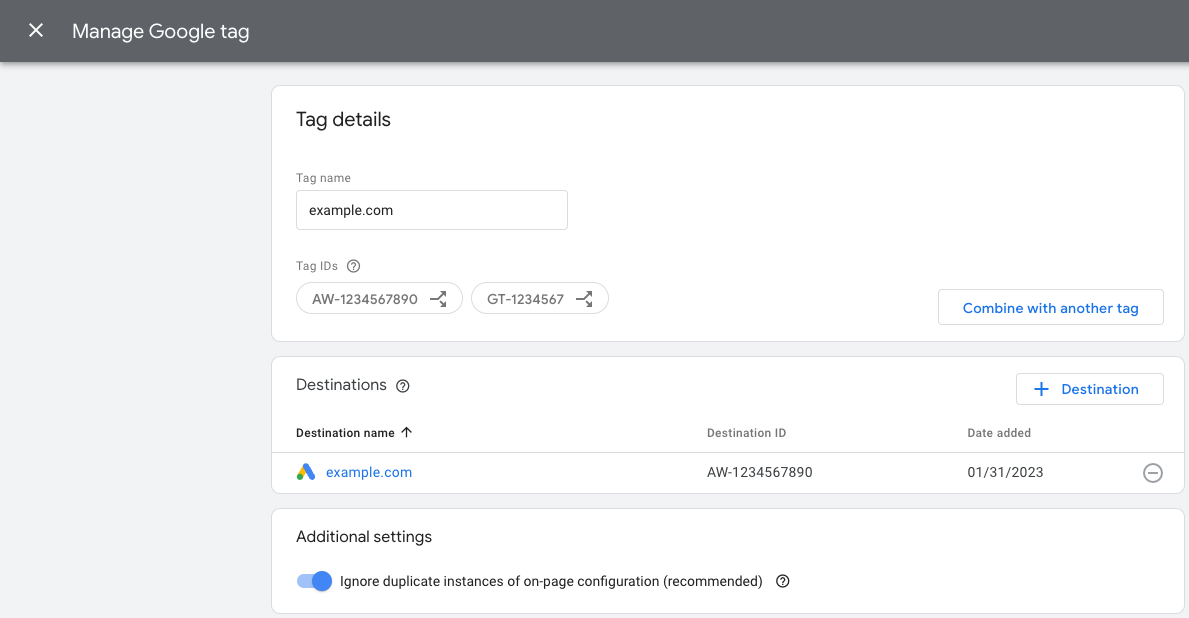 Los IDs de etiqueta son intercambiables. En la tabla siguiente se muestra un resumen de las etiquetas compatibles con la etiqueta de Google.
Los IDs de etiqueta son intercambiables. En la tabla siguiente se muestra un resumen de las etiquetas compatibles con la etiqueta de Google.
| Prefijo | Tipo de ID | Descripción |
|---|---|---|
| GT-XXXXXX | Etiqueta de Google | A cada etiqueta de Google se le asigna un prefijo GT y un ID único. |
| G-XXXXXX | Etiqueta de Google (prefijo antiguo) | Las etiquetas de Google Analytics 4 son etiquetas de Google con un prefijo G y un ID único. |
| AW-XXXXXX | Etiqueta de Google (prefijo antiguo) | Las etiquetas de Google Ads son etiquetas de Google con un prefijo AW y un ID único. |
| DC-XXXXXX | Etiqueta de Google (prefijo antiguo) | Las etiquetas de Floodlight son etiquetas de Google con un prefijo DC y un ID único. |
Las páginas web configuradas con la etiqueta de Google pueden tener un ID con el prefijo "G" o "AW". El prefijo "G" significa que la etiqueta de Google se ha creado originalmente en Google Analytics. El prefijo "AW" significa que la etiqueta de Google se ha creado originalmente en Google AdWords. Los dos IDs son diferentes versiones de tu ID de etiqueta y son intercambiables, por lo que si ves un ID con uno de los prefijos, no es necesario que añadas un ID con el otro prefijo. Más información sobre cómo configurar IDs de etiqueta
Google Tag Manager
Las páginas web configuradas con Tag Manager tendrán instalada una etiqueta de contenedor similar a la del siguiente ejemplo. Puedes identificar el ID de contenedor de Tag Manager inspeccionando el código de contenedor. El ID de contenedor empieza por "GTM-" y, a continuación, puedes ver un ejemplo de la posición del ID del contenedor.
<!-- Google Tag Manager -->
<script>(function(w,d,s,l,i){w[l]=w[l]||[];w[l].push({'gtm.start':
new Date().getTime(),event:'gtm.js'});var f=d.getElementsByTagName(s)[0],
j=d.createElement(s),dl=l!='dataLayer'?'&l='+l:'';j.async=true;j.src=
'https://www.googletagmanager.com/gtm.js?id='+i+dl;f.parentNode.insertBefore(j,f);
})(window,document,'script','dataLayer','GTM-XXXXXX');</script>
<:!-- End Google Tag Manager -->
Cuando tengas el ID del contenedor, abre la pantalla de cuentas de Google Tag Manager y haz clic en para buscar este ID. A continuación, puedes consultar la configuración de etiquetas, activadores y variables de tu sitio web.